在 WordPress 主题开发和管理过程中,使用版本控制系统和自动部署系统是非常有必要的。而当你被锁定在 WordPress 管理区域之外时,使用 FTP 添加管理员用户是一种快速有效的解决方案。在本文中,我们将详细介绍如何使用 FTP 在 WordPress 中添加管理员用户,以帮助你重新获得对网站的控制权。
![图片[1]-如何使用 FTP 在 WordPress 中添加管理员用户:详细指南-光子波动网 | 专业WordPress修复服务,全球范围,快速响应](https://www.361sale.com/wp-content/uploads/2024/07/2024070809540744.png)
何时需要使用 FTP 在 WordPress 中添加管理员用户
- 失去管理员访问权限:由于忘记密码、安全插件将你锁定或插件/主题问题导致无法进入 WordPress 管理仪表板时,可以通过 FTP 创建新的管理员用户重新获得访问权限。
- 损坏的 WordPress:遇到常见的 WordPress 错误,导致无法访问管理仪表板时,通过 FTP 创建新的管理员用户可以帮助你重新获得控制权。
- セキュリティ問題:如果你的网站遭到黑客攻击,并且黑客获得管理员访问权限,通过创建新的管理员用户可以将他们踢出并保护你的网站。
- 迁移问题:将网站移动到新服务器时,如果管理员用户无法正常工作或者需要重置信息,可以使用 FTP 创建新的管理员用户解决问题。
如何使用 FTP 在 WordPress 中添加新的管理员帐户
1. 准备工作
首先,需要一个 FTP 客户端软件,本文中将使用 ファイルジラ。下载并安装 FileZilla 客户端后,需要连接到你的网站服务器。需要你的 FTP 访问详细信息,通常可以在你的托管控制面板(如 cPanel)中找到。
![图片[2]-如何使用 FTP 在 WordPress 中添加管理员用户:详细指南-光子波动网 | 专业WordPress修复服务,全球范围,快速响应](https://www.361sale.com/wp-content/uploads/2024/07/2024070809593597.png)
2. 连接到你的网站
打开 FileZilla,输入你的 FTP 主机名、用户名、密码和端口号,然后点击“クイックコネクト”。成功连接后,将看到网站文件目录。
3. 找到 functions.php 文件
在 FileZilla 的右侧窗口中导航到 public_html/wp-content/themes/your-current-theme/ 文件夹。找到当前 WordPress 主题的 functions.php ドキュメンテーション
![图片[3]-如何使用 FTP 在 WordPress 中添加管理员用户:详细指南-光子波动网 | 专业WordPress修复服务,全球范围,快速响应](https://www.361sale.com/wp-content/uploads/2024/07/2024070809553833.png)
4. 编辑 functions.php 文件
右クリック functions.php 文件并选择“下载”,将其保存到你的计算机。用记事本等纯文本编辑器打开该文件,在文件末尾添加以下代码片段以创建新的管理员用户:
function wpb_admin_account(){
$user = 'Username';
$pass = 'Password';
$email = 'email@domain.com';
if ( !username_exists( $user ) && !email_exists( $email ) ) {
$user_id = wp_create_user( $user, $pass, $email );
$user = new WP_User( $user_id );
$user->set_role( 'administrator' );
}
}
add_action('init','wpb_admin_account');
务必用自己的信息替换 ユーザー名そしてパスワード 歌で応える email@domain.com.
5. 上传修改后的 functions.php 文件
変更内容を保存 functions.php 文件后,回到 FileZilla,在左侧窗口找到刚刚编辑的文件,右键点击并选择“アップロード”。选择“オーバーライト”选项并确认。
![图片[4]-如何使用 FTP 在 WordPress 中添加管理员用户:详细指南-光子波动网 | 专业WordPress修复服务,全球范围,快速响应](https://www.361sale.com/wp-content/uploads/2024/07/2024070809572633.png)
6. 访问 WordPress 管理区域
![图片[5]-如何使用 FTP 在 WordPress 中添加管理员用户:详细指南-光子波动网 | 专业WordPress修复服务,全球范围,快速响应](https://www.361sale.com/wp-content/uploads/2024/07/2024070809575664.png)
ブラウザで開く yourwebsitename.com/wp-admin,使用新创建的管理员账户登录。如果代码有效,将重新获得对 WordPress 管理区域的访问权限。
7. 删除代码片段
登录后,再次用 FTP 客户端打开 functions.php 文件并删除刚才添加的代码片段。删除代码不会删除用户账户,只是防止代码再次执行。
替代方案:使用 Web 主机的文件管理器添加新的管理员用户
如果 FTP 连接失败,可以使用托管控制面板中的文件管理器功能。以 Bluehost 为例:
- 登录 Bluehost 控制面板,导航到“网站”选项卡,找到 WordPress 网站并点击“设置”。
- スクロールダウンして "クイックリンク「セクションをクリックしてください。ファイルマネージャ".
- 見つける
functions.php文件,右键点击并选择“コンパイラ". - 粘贴上述代码片段并保存更改。
- 使用新的管理员用户登录你的 WordPress 网站,并删除代码片段。
了解更多 WordPress functions.php Hacks
除了添加新的管理员用户之外,还可以在 functions.php 文件中执行许多有用的自定义操作,例如添加新的小部件区域或禁用自动更新通知。
![图片[6]-如何使用 FTP 在 WordPress 中添加管理员用户:详细指南-光子波动网 | 专业WordPress修复服务,全球范围,快速响应](https://www.361sale.com/wp-content/uploads/2024/07/2024070810020213.png)
概要
通过本文介绍的详细步骤,可以在被锁定在 WordPress 管理区域之外时,使用 FTP 快速添加新的管理员用户,重新获得网站控制权。无论是使用 FTP 客户端还是托管控制面板的文件管理器,关键在于精确执行步骤并在完成后及时删除添加的代码片段。
| お問い合わせ |
|---|
| 記事が読めない?無料でお答えします!個人サイト、中小企業サイトのための無料ヘルプ! |
| ① 電話:020-2206-9892 |
| ② QQ咨询:1025174874 |
| 三 Eメール:info@361sale.com |
| ④ 勤務時間: 月~金、9:30~18:30、祝日休み |
この記事へのリンクhttps://www.361sale.com/ja/12925この記事は著作権で保護されており、必ず帰属表示を付けて複製してください。
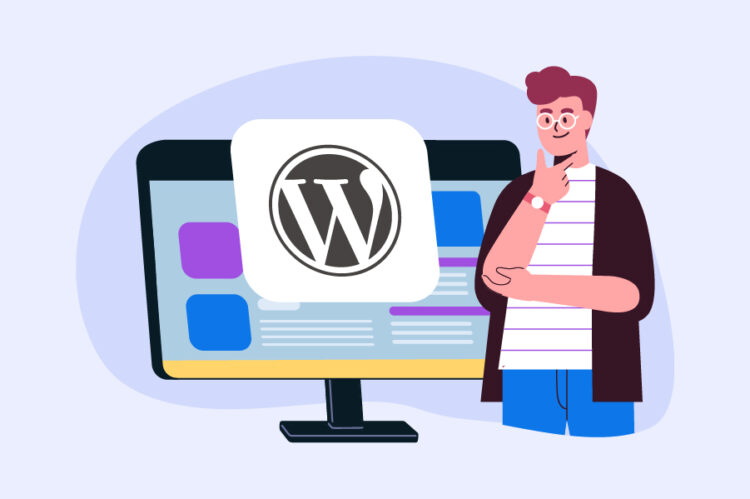























![表情[xiaojiujie]-光子波动网 | 专业WordPress修复服务,全球范围,快速响应](https://www.361sale.com/wp-content/themes/zibll/img/smilies/xiaojiujie.gif)








コメントなし